הקלטת וידאו
- בחירת מצב הקלטה
/
הקלטה בחשיפה אוטומטית
חשיפה אוטומטית עם עדיפות לתריס
חשיפה אוטומטיתעם עדיפות לצמצם
- סמלי סצנה
- מהירות ה-ISO במצבים [
]/[
]/[
]/[
]
הקלטה בחשיפה ידנית
- מהירות ISO במצב [
]
- מהירות תריס
- מסננים יצירתיים
- הקלטת וידאו HDR
- צילום תמונות סטילס
- תצוגת מידע (הקלטת וידאו)
בחירת מצב הקלטה
העבירו את מתג צילום תמונות סטילס/הקלטת וידאו למצב והשתמשו בבורר המצבים כדי לבחור מצב הקלטה.
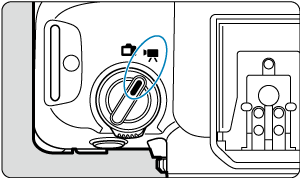
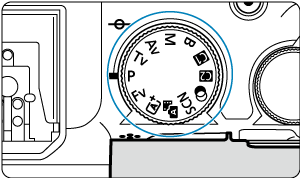
| בורר המצבים | מצב | הפעלה |
|---|---|---|
| המצלמה מזהה את סוג הסצנה ומגדירה עבורה את כל ההגדרות המתאימות. | ||
| החשיפה נשלטת באופן אוטומטי בהתאם לבהירות. | ||
| ניתן להגדיר באופן ידני את מהירות התריס עבור הקלטת וידאו. | ||
| ניתן להגדיר את ערך הצמצם באופן ידני עבור הקלטת וידאו. | ||
| בהקלטת וידאו ניתן להגדיר ידנית את מהירות התריס, ערך הצמצם ומהירות ה-ISO. | ||
| מותאם אישית | המצלמה פועלת בהתאם להגדרות המותאמות אישית שלכם ב-[ |
|
| הקלטת וידאו עם אפקטים של מסנן. | ||
| ניתן להקליט וידאו בטווח דינמי גבוה (HDR) ששומרות על פרטים באזורים בהירים של סצנות עם ניגודיות משמעותית. |
הערה
-
ניתן גם להקליט וידאו כאשר מתג צילום תמונות סטילס/הקלטת וידאו מוגדר במצב
.
במקרה זה, הפעולה תואמת ל-[
] כאשר בורר המצבים מוגדר במצב
/
. כאשר בורר המצבים מוגדר לאפשרות שונה מ-
/
, הפעולה תואמת למצב [
].
 /
/ הקלטה בחשיפה אוטומטית
הקלטה בחשיפה אוטומטית
החשיפה נשלטת באופן אוטומטי בהתאם לבהירות.
-
הגדירו את מצב ההקלטה ל-[
] או [
].
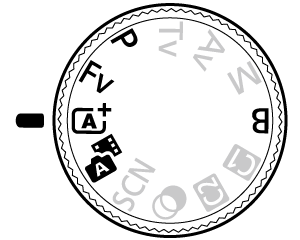
- סובבו את בורר המצבים למצב
,
, P, Fv, או B.
- סובבו את בורר המצבים למצב
-
התמקדו בנושא הצילום.

- לפני הקלטת וידאו, התמקדו בנושא הצילום באמצעות מיקוד אוטומטי () או מיקוד ידני ().
- המצלמה מתמקדת ברציפות בהתאם להגדרות ברירת המחדל, כאשר [Movie Servo AF/servo של AF וידאו] שבתפריט [
: Movie Servo AF/
: servo של AF וידאו] מוגדר במצב [Enable/הפעלה] ().
- בעת חצי לחיצה על כפתור הצילום המצלמה תתמקד באמצעות אזור המיקוד האוטומטי שהגדרתם.
-
הקליטו את הווידאו.
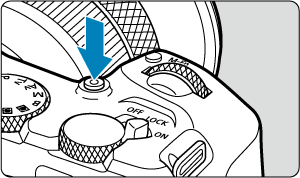
- לחצו על לחצן צילום הווידאו כדי להתחיל להקליט וידאו. ניתן להתחיל להקליט וידאו על ידי הקשה על [
] במסך.

- הסמל [
REC] (1) מופיע על המסך בזמן הקלטת וידאו, ומסביב למסך מופיעה מסגרת אדומה מהבהבת.
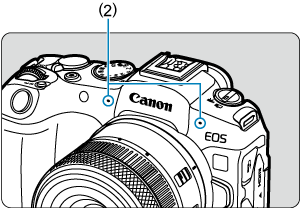
- הצליל מוקלט על ידי המיקרופון (2).
- כדי להפסיק להקליט את הווידאו, לחצו שוב על לחצן צילום הווידאו. ניתן גם לעצור את הקלטת הווידאו על ידי הקשה על [
] במסך.
- לחצו על לחצן צילום הווידאו כדי להתחיל להקליט וידאו. ניתן להתחיל להקליט וידאו על ידי הקשה על [
 חשיפה אוטומטית עם עדיפות לתריס
חשיפה אוטומטית עם עדיפות לתריס
מצב ההקלטה [] מאפשר לכם להגדיר את מהירות התריס המועדפת עליכם עבור הקלטת וידאו. ערכי מהירות ה-ISO והצמצם מוגדרים באופן אוטומטי כדי להתאים לבהירות ולקבל חשיפה סטנדרטית.
-
הגדירו את מצב ההקלטה ל-[
].
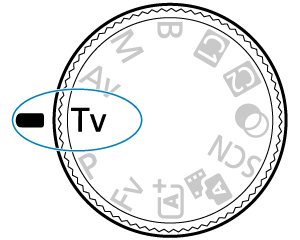
- סובבו את בורר המצבים למצב Tv.
-
הגדירו את מהירות התריס (1).

- הגדירו אותה על ידי התבוננות במסך בעת סיבוב הגלגל
.
- מהירויות התריס הזמינות משתנות בהתאם לקצב הפריימים.
- הגדירו אותה על ידי התבוננות במסך בעת סיבוב הגלגל
-
התמקדו והקליטו את הווידאו.
- זהה לשלבים 2 ו-3 עבור
/
הקלטה בחשיפה אוטומטית.
- זהה לשלבים 2 ו-3 עבור
שימו לב
- מומלץ שלא להתאים את מהירות התריס תוך כדי הקלטת וידאו מכיוון ששינויים בחשיפה יוקלטו בווידאו.
- בעת הקלטת וידאו של נושא צילום בתנועה, מהירות התריס המומלצת היא כ-1/25 שניות עד 1/125 שניות. ככל שמהירות התריס גבוהה יותר, כך התנועה של נושא הצילום תיראה חלקה פחות.
- אם תשנו את מהירות התריס בזמן הקלטה תחת תאורת פלורסנט או לד, ייתכן שיוקלט ריצוד של התמונה.
 חשיפה אוטומטיתעם עדיפות לצמצם
חשיפה אוטומטיתעם עדיפות לצמצם
מצב ההקלטה [] מאפשר לכם להגדיר את ערך הצמצם המועדף עליכם עבור הקלטת וידאו. ערכי מהירות ה-ISO והתריס מוגדרים באופן אוטומטי כדי להתאים לבהירות ולקבל חשיפה סטנדרטית.
-
הגדירו את מצב ההקלטה ל-[
].
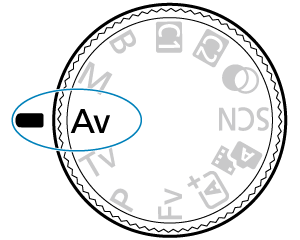
- סובבו את בורר המצבים למצב Av.
-
הגדירו את ערך הצמצם (1).

- הגדירו אותה על ידי התבוננות במסך בעת סיבוב הגלגל
.
- הגדירו אותה על ידי התבוננות במסך בעת סיבוב הגלגל
-
התמקדו והקליטו את הווידאו.
- זהה לשלבים 2 ו-3 עבור
/
הקלטה בחשיפה אוטומטית.
- זהה לשלבים 2 ו-3 עבור
שימו לב
- מומלץ שלא להתאים את ערך הצמצם תוך כדי הקלטת הווידאו מכיוון ששינויים בחשיפה שייגרמו על ידי התאמת הצמצם יוקלטו בווידאו.
הערה
-
הערות עבור המצבים [
], [
], [
], ו-[
]
- ניתן לנעול את החשיפה (נעילת חשיפה אוטומטית) על ידי לחיצה על הלחצן
(למעט במצב [
]). לאחר הנעילה, ניתן לבטל את נעילת החשיפה האוטומטית על ידי לחיצה נוספת על הלחצן
.
- ניתן להגדיר פיצוי חשיפה בטווח של עד 3± עצירות על ידי סיבוב הגלגל
(למעט במצב [
]).
- במצבים [
] ו-[
], מהירות ה-ISO, מהירות התריס וערך הצמצם אינם נרשמים בנתוני ה-Exif של הווידאו.
- המצלמה תואמת לפונקציונליות של מבזקי Speedlite כדי להפעיל את תאורת הלד באופן אוטומטי בתנאי תאורה חלשה בעת הקלטת וידאו במצבים [
], [
], [
], ו-[
]. לפרטים, עיינו בהוראות השימוש של מבזקי Speedlite מסדרת EX המצוידים בנורת לד.
סמלי סצנה

במצב ההקלטה [], המצלמה מזהה את סוג הסצנה ומגדירה עבורה את כל ההגדרות המתאימות. סוג הסצנה שזוהה מצוין בפינה השמאלית העליונה של המסך. לפרטים על הסמלים, ראו סמלי סצנה.
מהירות ה-ISO במצבים [ ]/[
]/[ ]/[
]/[ ]/[
]/[ ]
]
מהירות ה-ISO מוגדרת אוטומטית. ראו מהירות ISO בהקלטת וידאו.
 הקלטה בחשיפה ידנית
הקלטה בחשיפה ידנית
בהקלטת וידאו ניתן להגדיר ידנית את מהירות התריס, ערך הצמצם ומהירות ה-ISO.
-
הגדירו את מצב ההקלטה ל-[
].
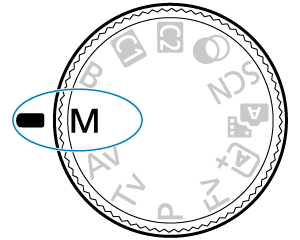
- סובבו את בורר המצבים למצב M.
-
הגדירו את מהירות התריס, ערך הצמצם ומהירות ה-ISO.
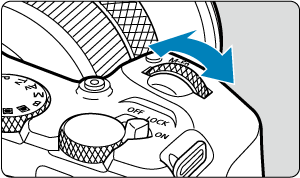
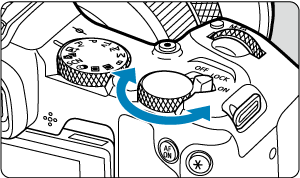
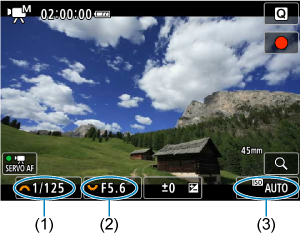
-
התמקדו והקליטו את הווידאו.
- זהה לשלבים 2 ו-3 עבור
/
הקלטה בחשיפה אוטומטית.
- זהה לשלבים 2 ו-3 עבור
שימו לב
- בהקלטת וידאו, לא ניתן להרחיב את מהירות ה-ISO ל-L (שווה ערך ל-ISO-50).
- במהלך הקלטת וידאו, הימנעו משינוי מהירות התריס, ערך הצמצם או מהירות ה-ISO, מכיוון שזה עלול לרשום שינויים בחשיפה או ליצור יותר רעש במהירויות ISO גבוהות.
- בעת הקלטת וידאו של נושא צילום בתנועה, מהירות התריס המומלצת היא כ-1/25 שניות עד 1/125 שניות. ככל שמהירות התריס גבוהה יותר, כך התנועה של נושא הצילום תיראה חלקה פחות.
- אם תשנו את מהירות התריס בזמן הקלטה תחת תאורת פלורסנט או לד, ייתכן שיוקלט ריצוד של התמונה.
הערה
-
ניתן להגדיר פיצוי חשיפה עם ISO אוטומטי בטווח של 3± עצירות באופן הבא:
- הקישו על מחוון רמת החשיפה
- הגדירו את [
: Exposure comp./
: פיצוי חשיפה.]
- סובבו את טבעת השליטה תוך כדי חצי לחיצה על כפתור הצילום
- כאשר מוגדר ISO אוטומטי ניתן ללחוץ על הלחצן
כדי לנעול את מהירות ה-ISO. לאחר נעילה במהלך הקלטת וידאו, ניתן לבטל נעילת מהירות ISO על ידי לחיצה נוספת על הלחצן
.
- אם תלחצו על הלחצן
ותרכיבו מחדש את הצילום, תוכלו לראות במחוון רמת החשיפה () את ההבדל בין רמת החשיפה כעת בהשוואה לזו שהייתה בעת הלחיצה על הלחצן
.
מהירות ISO במצב [ ]
]
ניתן להגדיר את מהירות ה-ISO באופן ידני, או לבחור ב-[] כדי להגדיר אותה באופן אוטומטי. לפרטים על מהירות ISO, ראו מהירות ISO בהקלטת וידאו.
מהירות תריס
מהירויות הצמצם הזמינות במצבים [] ו-[
] משתנות בהתאם לקצב הפריימים שהגדרתם עבור גודל הקלטת הווידאו שהגדרתם.
| קצב פריימים | מהירות התריס (שניות) | |||
|---|---|---|---|---|
| הקלטת וידאו רגיל | הקלטת וידאו בקצב פריימים גבוה | הקלטת וידאו HDR | צילום ללא ריצוד בתדר גבוה | |
| – | 1/200–1/8000 | – | 1/202.8–1/8192.0 | |
| 1/160–1/8000 | 1/166.0–1/8192.0 | |||
| 1/125–1/8000 | 1/120.3–1/8192.0 | |||
| 1/100–1/8000 | 1/100.0–1/8192.0 | |||
| 1/8–1/8000 | – | – | 1/50.0–1/8192.0 | |
| [ [ |
||||
| [ [ |
||||
| – | ||||
מסננים יצירתיים
במצב (מסננים יצירתיים) ניתן להקליט וידאו עם אחד מחמשת המסננים הבאים: חלום, סרטים ישנים, זיכרונות, שחור לבן דרמטי, או וידאו עם אפקט מיניאטורה.
ניתן להגדיר את גודל ההקלטה ל-/
(NTSC) או
(PAL).
-
העבירו את בורר המצבים למצב
.
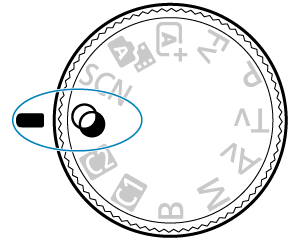
-
לחצו על הלחצן
.
-
בחרו ב-[
].
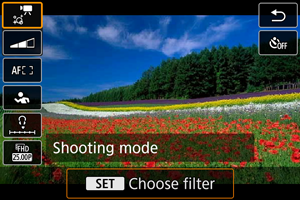
- סובבו את הגלגל
או לחצו על הלחצנים
כדי לבחור את הפריט, ולאחר מכן לחצו על הלחצן
.
- סובבו את הגלגל
-
בחרו אפקט סינון.
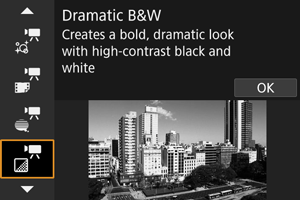
-
התאימו רמת אפקט המסנן.
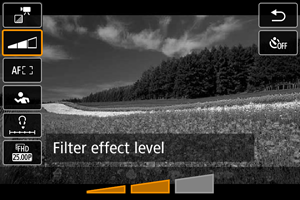
- לחצו על הלחצן
ובחרו ב-
.
- סובבו את הגלגל
כדי לכוונן את רמת אפקט הסינון, ולאחר מכן לחצו על הלחצן
.
- בעת הגדרת סרט וידאו עם אפקט מיניאטורה, בחרו את מהירות ההפעלה.
- לחצו על הלחצן
-
הקליטו את הווידאו.
שימו לב
- לא ניתן להציג תצוגה מוגדלת.
- לא מוצגת היסטוגרמה.
- נושאים כגון שמיים או קירות לבנים עשויים להופיע עם הדרגה לא אחידה, רעש או חשיפה וצבעים לא עקביים.
הערה
מאפייני המסננים היצירתיים
-
חלום
יוצר מראה רך, חולמני, שלא מהעולם הזה. מעניק לווידאו מראה כללי רך, ומטשטש את שולי המסך. ניתן להתאים את האזורים המטושטשים לאורך קצות המסך.
-
סרטי וידאו ישנים
יוצר אווירה כמו של סרט ישן על-ידי הוספת אפקטים של רעידות, שריטות והבהובים/ריצוד לתמונה. החלק העליון והחלק התחתון של המסך מוסווים בשחור. ניתן לשנות את האפקטים של הרעידות והשריטות על-ידי התאמת אפקט המסנן.
-
זיכרונות
יוצר אווירה של זיכרון רחוק. מעניק לווידאו מראה כללי רך, ומפחית את הבהירות של שולי המסך. ניתן לשנות את הרוויה הכוללת ואת האזורים הכהים לאורך קצות המסך באמצעות התאמת אפקט המסנן.
-
שחור לבן דרמטי
יוצר אווירה של ריאליזם דרמטי עם ניגודיות גבוהה בשחור-לבן. ניתן להתאים את הגרעיניות ואת אפקט השחור-לבן.
-
וידאו באפקט מיניאטורה
ניתן להקליט סרט וידאו עם אפקט מיניאטורה (דיורמה). בחרו את מהירות הצפייה וההקלטה.
בהקלטה בהגדרת ברירת המחדל התמונה תישאר חדה במרכז.
כדי לשנות את המיקום של האזור החד (מסגרת הסצנה), ראו התאמת אפקט המיניאטורה. מיקוד אוטומטי בנקודה אחת משמש כאזור המיקוד האוטומטי. מומלץ להקליט כאשר נקודת המיקוד האוטומטי ומסגרת הסצנה מיושרות זו לזו. נקודת המיקוד האוטומטי ומסגרת הסצנה מוסתרות במהלך ההקלטה.
בשלב 5, הגדירו את מהירות ההפעלה ל-[5x], [10x], או [20x] לפני ההקלטה.
מהירות וזמן צפייה (לסרט של דקה אחת)
| מהירות | זמן צפייה |
|---|---|
| 5x | כ-12 שניות. |
| 10x | כ-6 שניות. |
| 20x | כ-3 שניות. |
הקלטת וידאו HDR
ניתן להקליט וידאו בטווח דינמי גבוה (HDR) ששומרות על פרטים באזורים בהירים של סצנות עם ניגודיות משמעותית.
הערה
- הווידאו מוקלט ב-
(NTSC) או
(PAL).
-
העבירו את בורר המצבים למצב
.
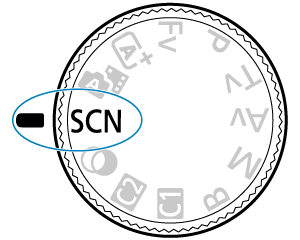
-
הקליטו וידאו HDR.
- הקליטו את הווידאו כמו הקלטת וידאו רגילה.
- לפרטים על גדלים של קבצים ומשך ההקלטה הזמין, ראו הקלטת וידאו.
שימו לב
- מכיוון שמספר פריימים ממוזגים לצורך יצירת וידאו HDR, חלקים מסוימים בווידאו עשויים להיראות מעוותים. זה בולט יותר בהקלטה תוך כדי אחיזה ידנית במצלמה, ולכן מומלץ לשקול להשתמש בחצובה. שימו לב שגם בהקלטה באמצעות שימוש בחצובה ייתכן שרעשים בתמונה או שובל של תמונות המשך יהיו מורגשים יותר בעת צפייה בסרטי ווידאו HDR בצפייה פריים אחר פריים או בהילוך איטי, בהשוואה לצפייה רגילה.
- הצבע והבהירות של התמונה עשויים להשתנות באופן משמעותי לרגע אם תשנו הגדרות להקלטת וידאו HDR. כמו כן, הסרט לא יתעדכן לרגע, והפריים ייעצר לזמן קצר. שימו לב לכך בעת הקלטת וידאו למכשירים חיצוניים באמצעות HDMI.
הערה
- ניתן גם להקליט וידאו HDR על ידי הגדרת [
:
HDR Movie Recording/
: צילום וידיאו
HDR] למצב [Enable/הפעלה].
צילום תמונות סטילס
צילום תמונות סטילס אינו נתמך במצב הקלטת וידאו. לפני צילום תמונות סטילס, הפסיקו את ההקלטה ושנו את מתג צילום סטילס/הקלטת וידאו למצב .
תצוגת מידע (הקלטת וידאו)
לפרטים על הסמלים במסך הקלטת הווידאו, ראו תצוגת מידע.